Auch wenn es noch physische Discs gibt, speichert die Xbox One immer noch alle Ihre Spieldaten auf der Festplatte. In den meisten Fällen dient die CD lediglich dazu, zu bestätigen, dass Sie das Spiel tatsächlich besitzen. Obwohl es für die Wartung von Updates praktisch ist, macht es die Übertragung Ihrer Spiele und erspart Ihnen einen mühsamen Prozess (die Zeiten der Speicherkarte sind vorbei). Zum Glück hat Microsoft dieses Problem vorhergesehen und verschiedene Möglichkeiten zum Übertragen Ihrer Daten zwischen Xbox One-Systemen hinzugefügt.
Inhalt
- So übertragen Sie mit einer externen Festplatte: Schließen Sie Ihr Speichergerät an und formatieren Sie es
- So übertragen Sie mit einer externen Festplatte: Sichern Sie Ihre Spiele
- So übertragen Sie mit einer externen Festplatte: Sichern Sie Ihre Einstellungen
- So übertragen Sie mit einer externen Festplatte: Richten Sie Ihre neue Konsole ein
- So übertragen Sie mit einer externen Festplatte: Installieren Sie Ihre Spiele
- So übertragen Sie mit einer externen Festplatte: Wischen Sie Ihre alte Xbox sauber (optional)
- So übertragen Sie über ein lokales Netzwerk: Richten Sie Ihre neue Konsole ein
- So übertragen Sie über ein lokales Netzwerk: Aktivieren Sie die Netzwerkübertragung
Empfohlene Videos
Mäßig
1 Stunde
Altes Xbox One-System
Neues Xbox One-System
Internetverbindung (WLAN ist in Ordnung, kabelgebunden ist besser)
Xbox Live Gold-Abonnement (optional)
256-GB-Festplatte, die über USB 3.0 angeschlossen wird (nur für externe Laufwerksmethode)
Es spielt keine Rolle, ob Sie auf ein neues Xbox One-System wechseln möchten oder ein Upgrade durchführen eine Xbox One X; Der Vorgang ist derselbe. Im Folgenden haben wir zwei Methoden: eine, die eine Festplatte verwendet, und eine andere, die das Netzwerk nutzt. Die Verwendung einer Festplatte ist die bevorzugte Methode, da Sie alle Ihre vorherigen Systemeinstellungen automatisch auf Ihre neue Konsole anwenden können, Sie benötigen jedoch eine externe Festplatte (hier). sind unsere Empfehlungen). Die Netzwerkübertragung ist einfach, Sie müssen die Systemeinstellungen jedoch nachträglich manuell vornehmen.
Weiterführende Literatur
- Holen Sie mit unseren Tipps und Tricks das Beste aus Ihrer Xbox One heraus
- Die besten Xbox One-Exklusivprodukte
- Die besten Spiele im Xbox Game Pass
So übertragen Sie mit einer externen Festplatte: Schließen Sie Ihr Speichergerät an und formatieren Sie es
Da eine Xbox One unter der Haube praktisch ein Windows-PC ist, ist es keine Überraschung, dass die Konsole gut damit spielt externe Speichergeräte. Für unsere Zwecke benötigen Sie eine Festplatte mit mindestens 256 GB Speicher und Anschluss über USB 3.0.
Bevor wir beginnen, beachten Sie, dass durch das Formatieren Ihres Laufwerks zur Speicherung alles gelöscht wird, was derzeit darauf gespeichert ist. Stellen Sie daher sicher, dass Sie es vorher sichern.
Schritt 1: Wenn Sie das Laufwerk anschließen, werden Sie in einem Popup gefragt, ob Sie es zum Speichern von Medien oder als allgemeines Speichergerät verwenden möchten. Wählen Speichergerät formatieren und drücke A um das Laufwerk für die Sicherung Ihrer Spiele und Daten vorzubereiten.
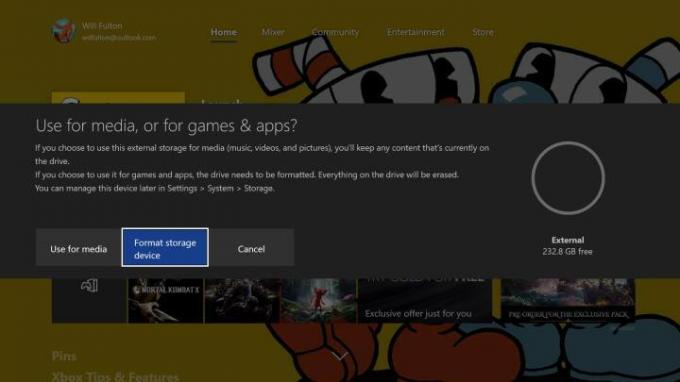
Schritt 2: Sie werden aufgefordert, dem Laufwerk einen Namen zu geben.
Verwandt
- So aktualisieren Sie Relikte in Remnant 2
- Die besten kommenden Xbox Series X-Spiele: 2023 und darüber hinaus
- So synchronisieren Sie einen PS4-Controller
Schritt 3: Anschließend werden Sie gefragt, ob Sie es als Standardspeicherziel für neue Spiele und Daten verwenden möchten. Da wir es zum Übertragen verwenden, können Sie es einfach so lassen, wie es ist. Wenn das Laufwerk formatiert ist, wird eine Benachrichtigung angezeigt.
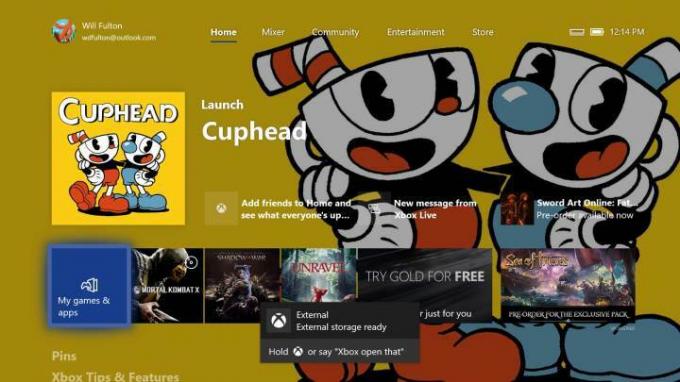
So übertragen Sie mit einer externen Festplatte: Sichern Sie Ihre Spiele
Schritt 1: Wenn Ihr Laufwerk formatiert, angeschlossen und betriebsbereit ist, drücken Sie die Xbox-Taste auf Ihrem Controller.
Schritt 2: Im Popup-Menü folgen Einstellungen > System > Speicher. Markieren Sie rechts Ihren internen Speicher und wählen Sie ihn aus Überweisen.
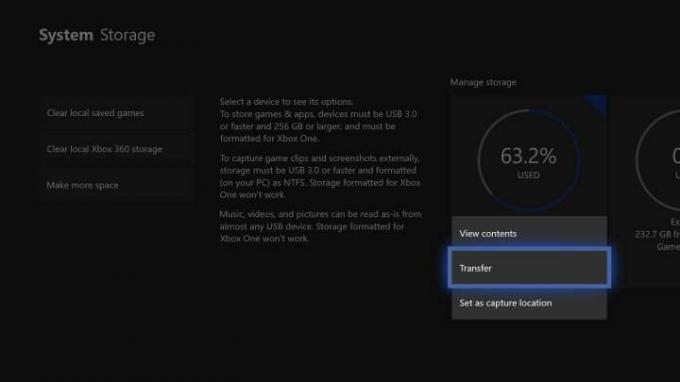
Schritt 3: Daraufhin wird ein Menü mit allen Ihren Spielen angezeigt. Stellen Sie sicher, dass das Zielgerät das gerade benannte externe Laufwerk ist, und wählen Sie dann die Spiele oder Apps aus, die Sie übertragen möchten (bzw Wählen Sie Alle wenn Sie alles verschieben möchten).
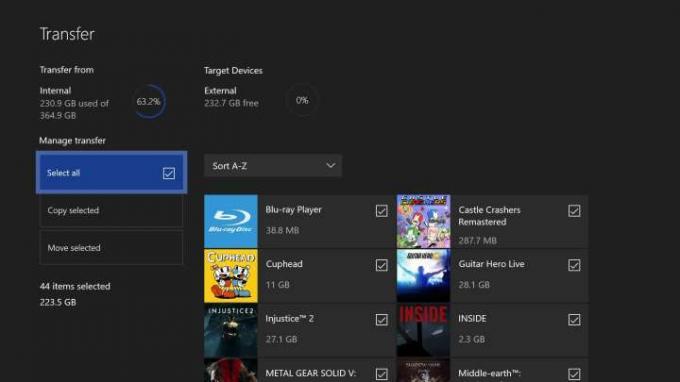
Schritt 4: Drücken Sie Ausgewählte kopieren wenn Sie alles auf der ursprünglichen Xbox One installiert lassen möchten, oder Ausgewählte verschieben wenn Sie das Haus putzen.
Eines sollten Sie wissen: Wenn Sie viele Spiele verschieben, insbesondere große AAA-Titel, kann dieser Vorgang lange dauern.
Da dieser Vorgang mit der Verwendung Ihres Laufwerks als permanente Erweiterung identisch ist, sparen Sie auch Datenübertragungen. Sie werden jedoch auch automatisch in der Cloud gesichert, wenn Sie mit Xbox Live verbunden sind (sofern vorhanden). ein Xbox Live Gold-Abonnement oder nicht.
So übertragen Sie mit einer externen Festplatte: Sichern Sie Ihre Einstellungen
Nachdem Sie Ihre Spiele und Apps fertiggestellt haben, ist es an der Zeit, Ihre allgemeinen Einstellungen, einschließlich Ihrer Profile, Vorlieben und Themen, zu übertragen.
Schritt 1: Navigieren Sie zurück zu Einstellungen.
Schritt 2: Wählen Sichern und Übertragen.
Schritt 3: Wählen Sichern Sie meine Einstellungen.
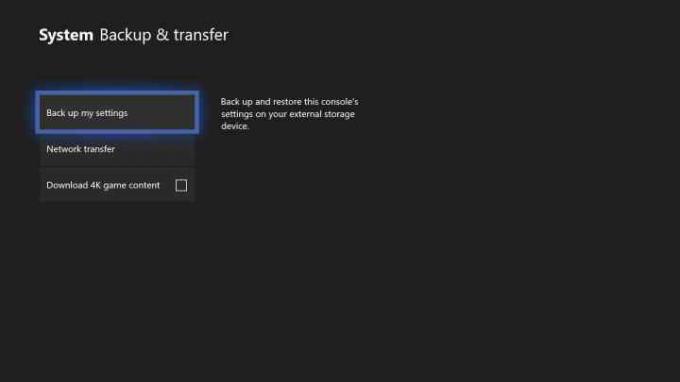
Schritt 4: Wählen Auf dem Gerät sichern.
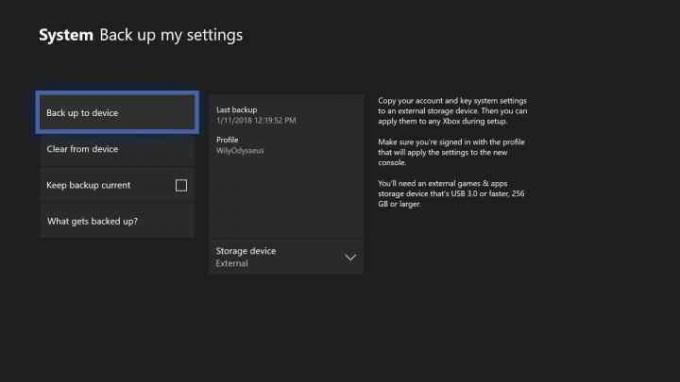
So übertragen Sie mit einer externen Festplatte: Richten Sie Ihre neue Konsole ein
Das ist alles, was Sie von Ihrer alten Konsole benötigen.
Schritt 1: Bevor Sie Ihre neue Konsole einschalten und mit der Ersteinrichtung beginnen, schließen Sie Ihr externes Laufwerk an einen USB-Anschluss an. Die Konsole sollte es erkennen und Sie auffordern, Ihre Einstellungen zu übernehmen, wodurch Sie viel Zeit sparen.
Schritt 2: Wählen Einstellungen übernehmen und folgen Sie den Einrichtungsanweisungen.
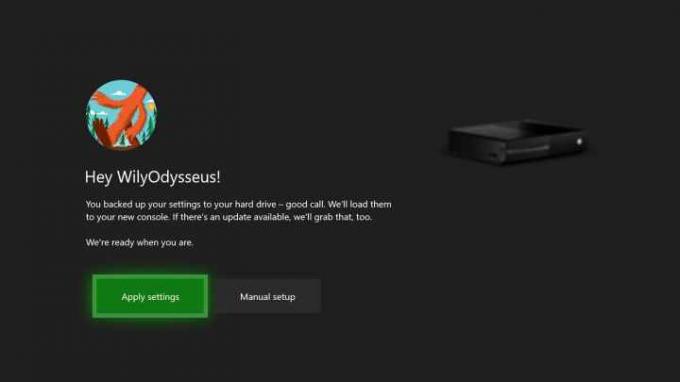
So übertragen Sie mit einer externen Festplatte: Installieren Sie Ihre Spiele
Von hier aus können Sie das externe Speichergerät weiterhin für Ihre Spiele verwenden. Wenn Sie jedoch lieber den internen Speicher der Konsole verwenden möchten, können Sie wie oben beschrieben alles wieder auf Ihr neues System kopieren. Als Referenz:
Schritt 1: Drücken Sie die Xbox-Taste und wählen Sie dann aus Einstellungen.
Schritt 2: Wählen Sie in diesem Menü aus System, und wählen Sie im nächsten Schritt aus Lagerung.
Schritt 3: Markieren Sie den Speicher Ihrer Festplatte und wählen Sie aus Überweisen.
Schritt 4: Drücken Sie Wählen Sie Alle um Ihre Spiele zu übertragen, und stellen Sie sicher, dass Ihr Zielgerät liest Intern.
Schritt 5: Drücken Sie Ausgewählte verschieben um alle Ihre Spiele auf die neue Xbox zu übertragen und von der Festplatte zu löschen. Um die auf der Festplatte gespeicherten Spiele zu belassen, drücken Sie Ausgewählte kopieren.
Notiz: Sie müssen keine zwei Kopien Ihrer Spiele aufbewahren. Wir empfehlen daher nicht, sie zu kopieren, es sei denn, Sie planen später, die externe Festplatte zu löschen.
So übertragen Sie mit einer externen Festplatte: Wischen Sie Ihre alte Xbox sauber (optional)
Wenn du bist Verkaufen Sie Ihre alte Konsole oder wenn Sie es einem Freund geben, möchten Sie wahrscheinlich alles löschen, damit der neue Besitzer beim ersten Start ein sofort einsatzbereites Erlebnis hat. Schauen Sie sich unseren Leitfaden an So setzen Sie eine Xbox One auf die Werkseinstellungen zurück für eine Schritt-für-Schritt-Anleitung dieses Prozesses.
So übertragen Sie über ein lokales Netzwerk: Richten Sie Ihre neue Konsole ein
Wenn Sie sowohl Ihre alte als auch Ihre neue Konsole gleichzeitig haben und beide mit Ihrem lokalen Netzwerk verbinden können, können Sie Spiele und Apps übertragen, ohne ein externes Gerät zu verwenden.
Schritt 1: Stellen Sie sicher, dass Ihre Xbox One mit einem zuverlässigen Internetnetzwerk verbunden ist.
Schritt 2: Da diese Methode erfordert, dass Benutzer beide Konsolen nebeneinander ausführen, müssen Sie die anfängliche Einrichtung auf Ihrer neuen Xbox One durchführen. Leider können Sie Ihre alten Einstellungen nicht direkt übertragen. Schalten Sie zunächst die Xbox One ein.
Schritt 3: Befolgen Sie die Anweisungen auf dem Bildschirm.
So übertragen Sie über ein lokales Netzwerk: Aktivieren Sie die Netzwerkübertragung
Schritt 1: Sobald Sie die Ersteinrichtung Ihrer neuen Xbox abgeschlossen haben, drücken Sie die Xbox-Taste und wählen Sie aus Einstellungen Speisekarte.
Schritt 2: Sobald Sie dort sind, wählen Sie Netzwerk und dann Netzwerkübertragung.
Schritt 3: Hier sehen Sie einige Optionen. wählen Netzwerkübertragung zulassen.

Schritt 4: Befolgen Sie die Anweisungen, die auf Ihrer alten Xbox One angezeigt werden.
Schritt 5: Da nun beide Konsolen bereit und gekoppelt sind, können Sie die Daten ordnungsgemäß übertragen. Wähle aus Netzwerkübertragung Menü auf Ihrer neuen Konsole, um den Übertragungsvorgang zu starten.
Schritt 6: Dort sehen Sie dieselbe Transferliste, die wir oben aufgeführt haben. Sortieren Sie die Liste und übertragen Sie so viele Apps und Spiele von der alten Konsole auf Ihre neue Xbox One, wie Sie möchten.
Notiz: Wir empfehlen, wenn möglich eine kabelgebundene Übertragung zwischen beiden Geräten zu verwenden. Natürlich reicht auch WLAN aus, aber die Übertragung ist deutlich langsamer als bei einer Kabelverbindung.
Empfehlungen der Redaktion
- So spielt man Pikmin 4 im lokalen Koop-Modus
- Die besten Eigenschaften, um in Remnant 2 das erste Level zu erreichen
- Ihr Xbox Live Gold-Abonnement wird diesen September in Xbox Game Pass Core umgewandelt
- So übertragen Sie Daten von Ihrer PS4 auf die PS5
- So deaktivieren Sie Benachrichtigungen auf der Xbox Series X/S
Werten Sie Ihren Lebensstil aufDigital Trends hilft Lesern mit den neuesten Nachrichten, unterhaltsamen Produktrezensionen, aufschlussreichen Leitartikeln und einzigartigen Einblicken, den Überblick über die schnelllebige Welt der Technik zu behalten.



